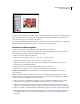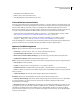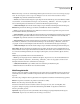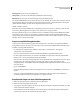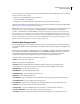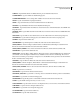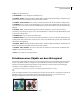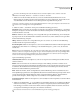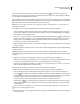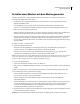Operation Manual
724
VERWENDEN VON PHOTOSHOP CS4
Optionale Zusatzmodule
• JPEG-Bilder in einem Bild-Unterordner
• HTML-Seiten in einem Seiten-Unterordner
• JPEG-Miniaturbilder in einem Miniatur-Unterordner
Sicherstellen konsistenter Farben
Wenn Sie in einem Farbraum mit großem Farbumfang arbeiten, z. B. ProPhoto RGB oder Adobe RGB, ändern sich
u. U. die Bildfarben, wenn sie in einer Webgalerie von einem Browser angezeigt werden, der eingebettete Farbprofile
nicht lesen kann. Falls dies der Fall ist, versuchen Sie, die Bildprofile in sRGB (Standardprofil bei den meisten
Browsern) zu konvertieren, bevor Sie das Bild optimieren oder für eine Web-Fotogalerie verwenden. Konvertieren Sie
sie mit einer der folgenden Methoden in sRGB. Arbeiten Sie hierbei am besten mit einer Kopie der Bilder.
• Zum Konvertieren eines einzelnen Bildes wählen Sie „Bearbeiten“ > „In Profil umwandeln“ und dann „sRGB“.
Siehe „Zuweisen oder Entfernen eines Farbprofils (Illustrator, Photoshop)“ auf Seite 162.
• Um einen Ordner mit Bildern zu konvertieren, verwenden Sie den Bildprozessor. Wählen Sie „Datei“ >
„Skripten“ > „Bildprozessor“. Siehe „Konvertieren von Dateien mit dem Bildprozessor“ auf Seite 704.
Wenn Sie den Bildprozessor verwenden, können Sie die Dateien direkt in der gewünschten Größe im JPEG-Format
speichern. Deaktivieren Sie in diesem Fall im Bereich „Große Bilder“ die Option „Bilder skalieren“.
Optionen für Web-Fotogalerien
Allgemein Optionen für Dateierweiterungen, Kodierung und Metadaten.
• Erweiterung Verwendet entweder „.htm“ oder „.html“ als Dateinamenerweiterung.
• UTF 8-Kodierung für URL verwenden Verwendet UTF 8-Kodierung.
• Bildern Höhen- und Breitenattribute hinzufügen Legt die Abmessungen fest und verkürzt die Downloadzeit.
• Alle Metadaten beibehalten Behält die Metadateninformationen bei.
Banner
Textoptionen für das Banner, das auf jeder Seite der Galerie angezeigt wird. Geben Sie Text in folgende Felder ein:
• Name der Site Der Name der Galerie.
• Fotograf Der Name der Person oder Organisation, von der die Fotos stammen.
• Kontaktinformationen Kontaktinformationen für die Galerie, z. B. Telefonnummer oder Geschäftsadresse.
• Datum Das Datum, das auf jeder Seite der Galerie angezeigt wird. Standardmäßig wird in Photoshop das aktuelle
Datum verwendet.
• Schrift und Schriftgrad (Für manche Sitestile verfügbar) Optionen für den Bannertext.
Große Bilder Optionen für die Hauptbilder, die auf jeder Seite der Galerie angezeigt werden.
• Numerische Links hinzufügen (Für manche Sitestile verfügbar) Fügt eine numerische Sequenz (1 bis Gesamtzahl
an Seiten in der Galerie) ein, die horizontal oben auf jeder Seite der Galerie verläuft. Jede Zahl ist mit der
entsprechenden Seite verknüpft.
• Bilder skalieren Skaliert die Quellbilder für die Platzierung auf den Galerieseiten. Wählen Sie eine Größe aus dem
Popup-Menü oder geben Sie eine Größe in Pixeln ein. Wählen Sie unter „Beschränken“ die Bildabmessungen, die
beim Skalieren beschränkt werden sollen. Wählen Sie unter „JPEG-Qualität“ eine Option aus dem Popup-Menü,
geben Sie einen Wert zwischen 0 und 12 ein oder ziehen Sie den Regler. Je höher der Wert, desto höher die Qualität
und desto größer die Datei.